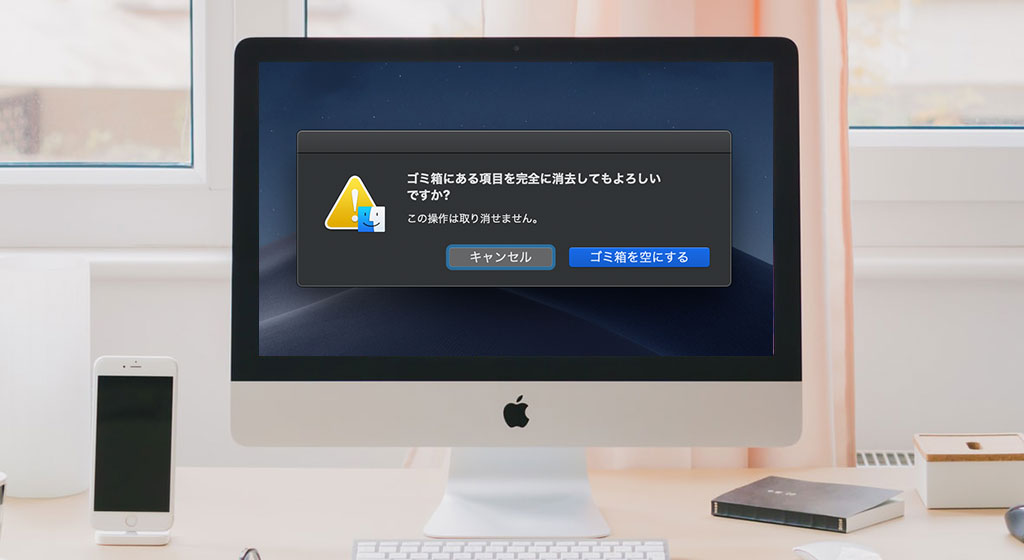こんにちは!デザイナーのmico(@micos_design)です。
ウィンドウを操作するときにマウスを使わず、 tab や space を使って操作するのは定番の効率化テクニックですよね。けれどゴミ箱を空にするときや拡張子を変更するときなど、一部のウィンドウで使用できないのがずっと不便だなあと思っていました。

やっと解決方法を発見したのでご紹介しますね!
目次
ウィンドウをキーボードで操作する方法のおさらい

ショートカットキー
- tabで次の項目へ進む
- shift+tabで前の項目へ戻る
- spaceで決定
このショートカットは、FinderやIllustratorpのパネル操作するときや、ブラウザでお問い合わせフォームを入力するときなど、何かを選択する場面に共通して使えるテクニックです。あわせてescキーでの入力キャンセルも覚えるとさらに効率アップです。
あわせて読みたい


【Mac】escキー使ってる?意外と知らない地味に便利なエスケープキーの使い道
こんにちは!デザイナーのmico(@micos_design)です!突然ですが、キーボードのすみっこにあるesc(エスケープキー)を活用していますか? ハチ エスケープ?どこにあ...
キーボード操作できるウィンドウを拡張
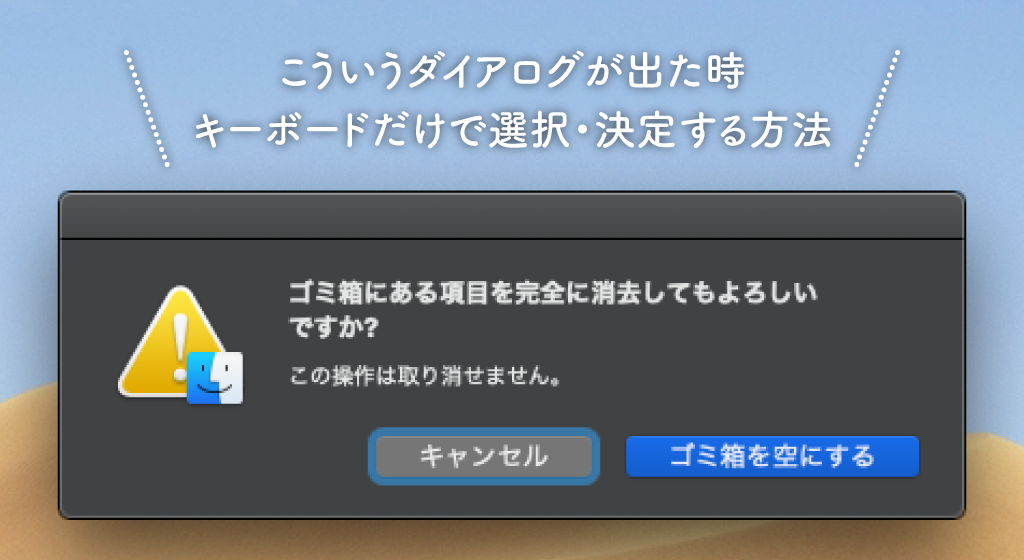
設定はとっても簡単です。
リンゴマークかアプリケーションフォルダの中から「システム環境設定」→「キーボード」→「ショートカット」の順にクリック。すると下図のようなウィンドウが表示されます
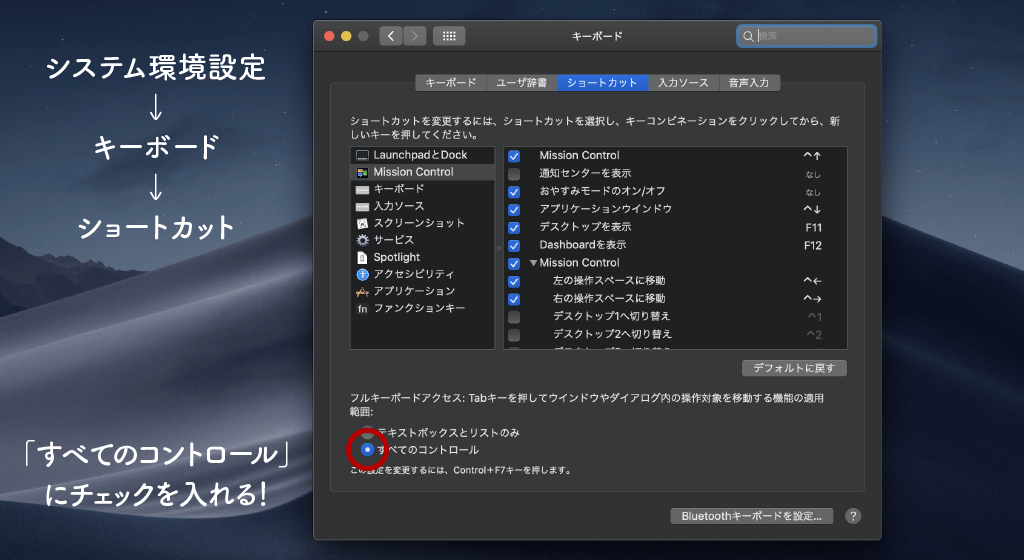
下の方にある「フルキーボードアクセス」のチェックを「すべてのコントロール」に変更してください。これだけで設定は完了です。

以前は操作できなかった、ゴミ箱を空にする時のダイアログもキーボードだけで操作できるようになりました。
おわりに
ほんの少しの設定ですが時短効果は抜群です!まだ設定していないというMacユーザーさんはぜひお試しくださいませ。

マウスとキーボードを行ったり来たりする時間を減らして作業を効率化しましょう!
あわせて読みたい


G300sマウスを仕事で2年使った結果を徹底レビュー!高コスパな良ゲーミングマウスでした
こんにちは、デザイナーのmico(@micos_design)です! 2年ほど前に仕事用のマウスが壊れたので買い換えることにしたのですが、Amazonや価格.comでレビューを漁っていた...
あわせて読みたい
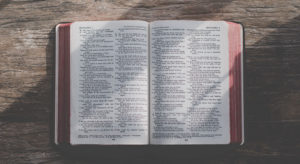
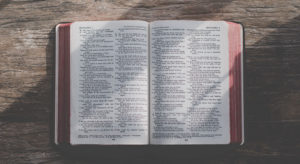
【Mac】タイピング苦手でも時短できる!ユーザー辞書に単語を追加して効率化する方法。
キーボードでテキストを入力するとき、効率化を意識していますか?事務専門じゃないからと、考えたことすらない人も多いのではないでしょうか。 けれどメール返信や数値...